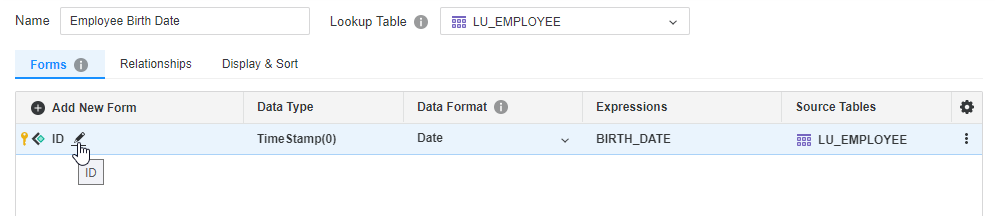MicroStrategy ONE
애트리뷰트 생성 및 편집
시작 위치 (Undefined variable: Company_ProductNames.ReleaseName) (2025년 3월), 선택적으로 애트리뷰트를 저장할 때 변경 사항에 대한 설명을 입력합니다.
애트리뷰트는 비즈니스에 대한 정보를 나타내는 스키마 개체입니다. 이는 리포팅에 대한 추가 컨텍스트를 제공하여 사용자가 다양한 매개 변수에 걸친 팩트 및 메트릭의 값을 이해할 수 있도록 합니다.
안에 있음MicroStrategyWorkstation , 아키텍트는생성및편집개의 애트리뷰트 개체 애트리뷰트 편집기를 사용하여 사용자는 애트리뷰트 폼을 생성하고, 스키마의 논리 테이블에 애트리뷰트를 연결하고, 폼 표현식을 편집할 수 있습니다. 사용자는 다음을 수행할 수도 있습니다. 복합 애트리뷰트 생성 , 애트리뷰트 관계 정의시스템 계층의 및표시 및 정렬 폼 수정 .
애트리뷰트 만들기
- 스마트 모드에서 탐색 창을 사용해 Workstation 창을 엽니다.
- 새 애트리뷰트에 대한 프로젝트 스키마를 편집할 수 있는지 확인하십시오. 다음에서 스키마를 잠금 해제할 수 있습니다. 스키마 편집기프로젝트의 잠금 아이콘을 클릭하여 삭제할 수 있습니다.
- 선택파일 > 새 애트리뷰트 .
- 안에 있음이름인 경우, 애트리뷰트를 설명하는 이름을 입력합니다.
- 클릭새 폼 추가 .
- 폼의 이름을 입력하십시오. 기본적으로 첫 번째 폼이 키 폼입니다. 추가 폼을 생성한 후에 다른 키 폼을 할당할 수 있습니다.
- 새 애트리뷰트 표현식이 생성됩니다. 클릭할 수 있음새 표현식 추가을(를) 사용하여 단일 애트리뷰트 폼에 대한 여러 표현식을 정의합니다.
- 테이블 창을 사용하여 이 애트리뷰트 폼 표현식과 연결하려는 논리 테이블을 검색하고 다중 선택합니다. 해당사용 가능한 열창에는 선택한 논리 테이블에서 공통인 열이 표시됩니다.
- 표현식 창을 사용하여 사용하려는 열에 대한 표현식을 정의합니다.
- Done(완료)를 클릭합니다.
- 추가 속성 탭을 사용하여 다음과 같은 매개 변수를 변경합니다. 설명 , 여러 언어 , 지리적. 역할 , 이미지 레이아웃 모양 파일 , 및별칭 .
- 시작 위치 (Undefined variable: Company_ProductNames.ReleaseName) (2025년 3월), 선택적으로 설명 입력사용자 의견및 클릭확인 .
복합 애트리뷰트 만들기
- 여러 애트리뷰트 폼을 선택하고 마우스 오른쪽 버튼을 클릭한 다음 선택합니다. 그룹 .
- 그룹을 마우스 오른쪽 버튼으로 클릭하고 선택합니다. 키로 설정 .
애트리뷰트 관계 정의
- 관계 탭을 선택합니다.
- 상위 애트리뷰트를 추가하려면 에서 적절한 애트리뷰트를 드래그합니다. 후보에 나열상위아래의 드롭 구역직접 관련 애트리뷰트 .
- 드롭다운에서 기본 애트리뷰트와의 애트리뷰트 관계를 변경합니다.
- 에서 같은 단계를 반복합니다. 하위하위 애트리뷰트를 정의할 드롭 구역입니다.
리포트 표시 및 찾아보기를 위한 애트리뷰트 폼 정의
- 표시 및 정렬 탭을 선택합니다.
- 리포트 표시를 위한 애트리뷰트 폼을 추가하려면 에서 애트리뷰트 폼을 드래그합니다. 후보목록을 폼 표시 아래의 리포트 표시 탭에 추가합니다.
- 리포트 정렬을 위한 애트리뷰트 폼을 추가하려면 에서 애트리뷰트 폼을 드래그합니다. 후보목록을 정렬 기준 아래의 리포트 표시 탭에 추가합니다.
- 사용자가 개체를 찾을 때 표시하고 정렬할 다른 애트리뷰트 폼을 추가하려면 오른쪽의 해당 확인란을 사용합니다. 그런 다음 애트리뷰트를 적절한 찾아보기 탭으로 드래그합니다.
- 저장을 클릭합니다.
애트리뷰트 편집
- 스마트 모드에서 탐색 창을 사용해 Workstation 창을 엽니다.
- 탐색 창에서 을(를) 클릭합니다. 개 프로젝트편집할 애트리뷰트의 위치로 이동합니다.
- 애트리뷰트를 마우스 오른쪽 버튼으로 클릭하고편집 .
- 상단 창의 편집 아이콘을 사용하여 애트리뷰트 폼의 각 항목을 수정합니다.
- 표현식 또는 속성 정보를 편집하려면 애트리뷰트 폼을 마우스 오른쪽 버튼으로 클릭하고표현식 편집또는기타 정보 편집 .
- 모든 표현식의 룩업 테이블을 한 번에 변경하려면룩업 테이블및 선택폼별 룩업 테이블 설정 .
- 폼 키를 변경하려면 폼을 마우스 오른쪽 버튼으로 클릭하고키로 설정 .
- 애트리뷰트 폼을 삭제하려면 마우스 오른쪽 버튼을 클릭하고삭제 .
- 저장을 클릭합니다.
- 시작 위치 (Undefined variable: Company_ProductNames.ReleaseName) (2025년 3월), 선택적으로 설명 입력사용자 의견및 클릭확인 .